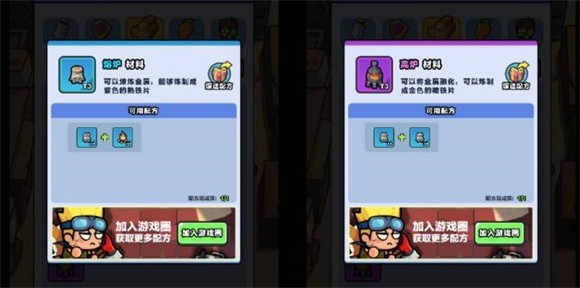艾尔登法环打开后显示ea反作弊安装失败解决办法
有不少玩家都下载了艾尔登法环这款游戏,但是出现了游戏打不开的情况,显示ea反作弊安装失败,那么怎么解决呢?下面和小编一起来看看艾尔登法环打开后显示ea反作弊安装失败解决办法吧。

【】
艾尔登法环打开后显示ea反作弊安装失败解决办法
出现这个问题是因为win10默认将Adminsitrator账户禁用了,我们需要启用Adminsitrator账户。将中文名的用户文件夹改成英文名。
第一步、重命名用户名
右键【计算机】->【管理】->【本地用户和组】->【用户】->右键【中文用户名】->【重命名】。
第二步、启用Administrator账户
方法一:管理员模式运行【命令提示符】-> 输入 net user administrator /active:yes
方法二:【计算机】->【管理】->【本地用户和组】->【用户】->右键【Administrator】->【属性】->取消勾选【账户已禁用】。
第三步、切换账户
1、注销当前账户:【Windows+X】-【注销】。
2、重启电脑(这一步可以解决用Administrator账户登陆后用户文件夹显示被占用而无法修改的问题)。
3、切换到Administrator账户登录。
第四步、重命名用户文件夹
进入C盘用户,找到以中文用户名命名的文件夹,重命名为英文。
第五步、修改注册表
打开Windows注册表管理器:【Windows+R】->【运行】->输入 regedit
依次展开:
HKEY_LOCAL_MACHINESOFTWAREMicrosoftWindows NTCurrentVersionProfilelist,在Profilelist下的文件夹对应系统中用户,而文件夹中ProfileImagePath值是指向每个用户文件夹的地址,一个个点击查看,找到中文名用户的对应所在的ProfileImagePath值。
修改ProfileImagePath的值,将地址改为修改成英文的文件夹名。与C盘的文件夹名一致。
再次注销,完成登录用户文件夹名更改。
上一篇:悠长假期捕虫技巧方法介绍
下一篇:深渊地平线齐柏林伯爵强不强
 首页
首页